MonoNodes RGB CROSSTALK DCTL 介绍
The RGB Mixer has sliders for adjusting the contributions of Red, Green, and Blue colors to the output. Changing a slider affects the overall color value, requiring adjustment of another slider in the same color channel to restore neutral hues. This can be time-consuming.
RGB 混合器具有用于调整红色、绿色和蓝色对输出的贡献的滑块。更改滑块会影响整体颜色值,需要调整同一颜色通道中的另一个滑块才能恢复中性色调。这可能非常耗时。
The RGB Crosstalk DCTL simplifies this process by preserving neutral colors during channel adjustments. The design maintains a constant total color value, ensuring neutral colors remain neutral.
RGB 串扰 DCTL 通过在通道调整期间保留中性颜色来简化此过程。该设计保持恒定的总色值,确保中性色保持中性。

SUM = 1 总和 = 1
The “RGB Crosstalk DCTL” maintains the total color value in each channel, meaning the sum of the color contributions to each output channel always equals 1, regardless of how you adjust the sliders. This feature provides precise control over the color grading process, allowing modification of color tones without disrupting the image’s overall color balance.
“RGB 串扰 DCTL”维护每个通道中的总颜色值,这意味着无论您如何调整滑块,每个输出通道的颜色贡献总和始终等于 1。此功能提供对颜色分级过程的精确控制,允许修改色调而不破坏图像的整体颜色平衡。
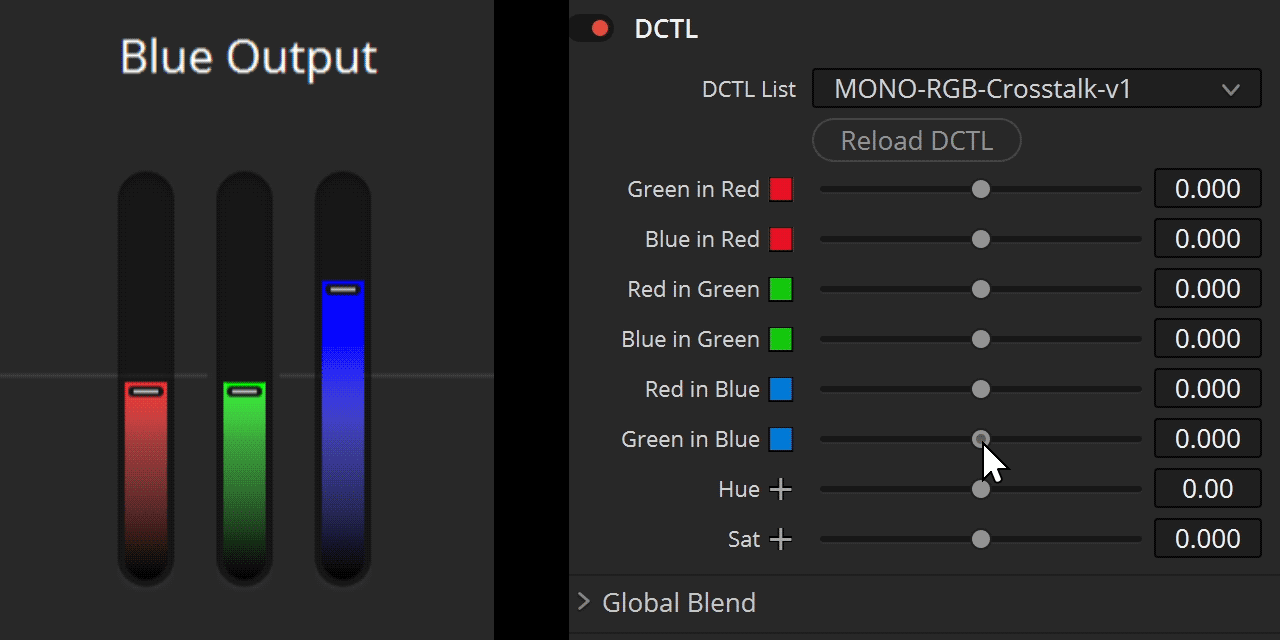
一些例子
For the “Red Output”, we have the “Green in Red” and “Blue in Red” sliders. The non-visible “Red in Red” slider will be adjusted automatically inside the DCTL, so the output always equals 1.
对于“红色输出”,我们有“红中绿”和“红中蓝”滑块。不可见的“Red in Red”滑块将在 DCTL 内部自动调整,因此输出始终等于 1。
For the “Green Output”, we have the “Red in Green” and “Blue in Green” sliders.
对于“绿色输出”,我们有“绿中红”和“绿中蓝”滑块。
For the “Blue Output”, we have the “Red in Blue” and “Green in Blue” sliders.
对于“蓝色输出”,我们有“蓝色中的红色”和“蓝色中的绿色”滑块。
With the DCTL, you always just have to adjust two sliders. The third slider (not visible) will be adjusted automatically to equal 1.
使用 DCTL,您始终只需调整两个滑块即可。第三个滑块(不可见)将自动调整为等于 1。
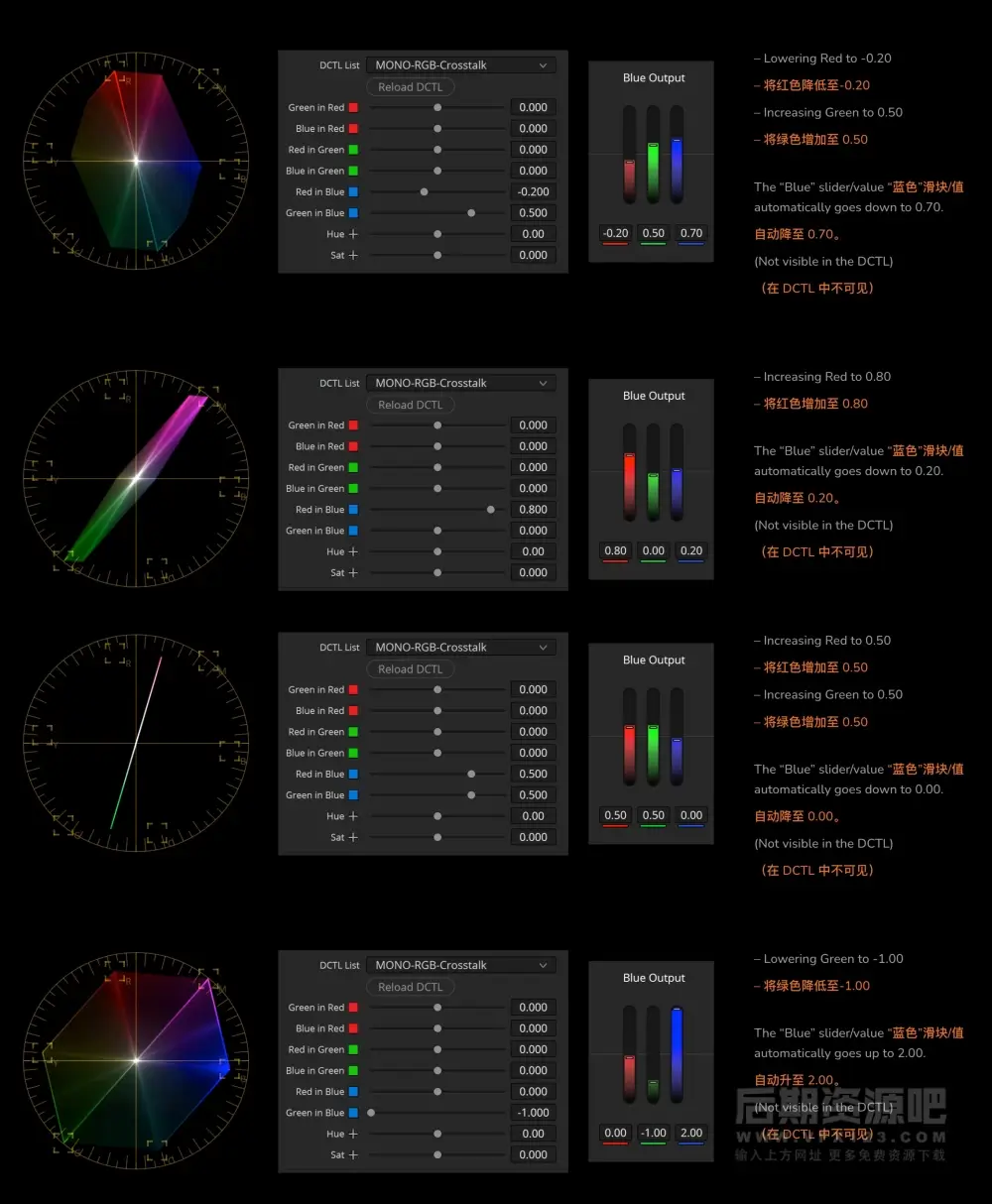
HUE & SATURATION 色相饱和度
When utilizing the RGB mixer functionality of this tool, adjustments can potentially shift the colors in your footage, including skin tones. Such shifts could cause skin tones to deviate from their natural hue, potentially leading to an unnatural or inconsistent appearance within the scene.
使用此工具的 RGB 混合器功能时,调整可能会改变素材中的颜色,包括肤色。这种变化可能会导致肤色偏离其自然色调,从而可能导致场景中出现不自然或不一致的外观。
To address this, the DCTL is designed with an integrated hue rotation slider. This feature allows users to ‘rotate’ the hues in their images post RGB mixer adjustments. The rotation capability can effectively realign the skin tones back to their natural position along the skin tone line.
为了解决这个问题,DCTL 设计了一个集成的色调旋转滑块。此功能允许用户在 RGB 混合器调整后“旋转”图像中的色调。旋转功能可以有效地将肤色沿着肤色线重新调整回其自然位置。
The “Sat” slider is working in a subtracting way. Similar to the DCTLs in my “COLOR SHIFT” pack.
“Sat”滑块以减法方式工作。类似于我的“COLOR SHIFT”包中的 DCTL。
MonoNodes RGB CROSSTALK DCTL 视频介绍
其他MonoNodes出品达芬奇DCTL插件推荐-持续更新(点击图片查看):
如何在达芬奇中安装DCTL插件?


如何在Final Cut Pro X中加载LUTs?
打开fcpx软件,找到【效果】面板-【颜色】-【自定LUT】添加到影片上

在【LUT】参数项-【选取自定义LUT…】选取要加载的LUTS文件夹或者.cube文件。
PS:如果选择LUTS文件夹,即可将整个文件夹加载,并在【LUT】参数项保留,方便分类管理,但是注意尽量不要使用中文及特殊字符。
如何在Premiere Pro中加载LUTs?
首先打开下方路径:
Mac 系统: /Library/Application Support/Adobe/Common/LUTs
Windows 系统: \Program Files\Adobe\Common\LUTs
拷贝 例如“Log to Rec709” LUTs到上述文件夹内.
PS:为方便归类,自己可以在上方路径下创建新的文件夹。
如何在DaVinci Resolve中加载LUTs?
首先打开下方路径:
Mac 系统: Macintosh HD/Library/Application Support/Blackmagic Design/DaVinci Resolve/LUT
Windows 系统: C:\ProgramData\Blackmagic Design\DaVinci Resolve\Support\LUT
拷贝 例如“Log to Rec709” LUTs到上述文件夹内即可.
相关使用参考及管理工具:
Red Giant Magic Bullet Suite 2023.2.1 红巨人降噪磨皮调色插件套装 Mac版本
MotionVfx Mlut 3.0 LUTS管理工具 预览加载调节
fcpx调色视频教程 如何使用fcpx自带LUT加载工具加载LUTS 附16组电影调色










